- Part-1: Black layar kesalahan lan ora Mlebu menyang Windows 10
- Part-2: Black layar kesalahan nalika kang mlebu menyang Windows 10
- Part-3: Carane Waras Data Lost Awit dening Black Layar
Kanggo kedhaftar saka Windows 10, Black layar kesalahan bisa hubungan mumetake. Ing artikel iki, kita katon ing cara sing bisa teka ing Handy nalika siji wishes kanggo njaluk nyisihaken saka kesalahan layar ireng ing Windows 10. Bakal ngrembug warna kedadean saka Black layar kesalahan katon ing Windows 10.
Part-1: Black layar kesalahan lan ora Mlebu menyang Windows 10
Ana kedadean nalika PC ngalami kesalahan layar ireng sawise upgrade kanggo Windows 10 lengkap. Kanggo sing gedhe-gedhe sing wis ora mlebu ing durung, kene sawetara opsi.
Mriksa Sambungan:
Ana kasempatan sing Jeksa Agung bisa ngetokake bisa ngapusi karo PC utawa tampilan, lan iki apa sampeyan bisa nindakake:
- Kanggo sing gedhe-gedhe nggunakake PC, mriksa yen tampilan wis kepasang ing lan diuripake. Salah uga bisa nyoba nyambungake hasil video beda kanggo PC. Asring, owah-owahan ing driver bisa nimbulaké file media bakal dikirim menyang tampilan adaptor utawa output beda.
- Kanggo sing gedhe-gedhe gadhah TV sing disambungake menyang PC, mesthekake yen iku apa lan nyetel kanggo input kanggo PC. Siji bisa nggunakake monitor beda. Pencet tombol Windows bebarengan karo "~P 'lan penet Enter. Langkah padha bisa digunakake kanggo mbukak liwat opsi layar beda.
Miwiti PC ing Aman Mode kanggo Ngurutake Black layar kesalahan:
Salah siji bisa nggunakake Recovery drive, utawa media instalasi kanggo Ngurutake kesalahan layar ireng. Kanggo sing gedhe-gedhe nggunakake Recovery drive, langkah sing kapacak minangka nderek:
Nggunakake Drive Recovery kanggo ngatasi layar kesalahan Black:
- Mesthekake yen PC wis mati, lan milu munggah kanthi nyambungake drive Recovery kanggo PC, lan ngalih ing PC.
- Sampeyan bakal ndeleng "~Choose lan Pilihan 'layar. Pilih Troubleshoot> Pilihan Advanced> pambuka Setelan> Wiwiti maneh.
- Banjur sing miwiti PC ing Aman Mode karo Networking. Pencet F5 nalika PC maneh. Yen PC ora bisa ing Aman Mode karo Networking, sampeyan kudu mbaleni rong langkah pisanan. Uga, siji bisa nyoba F3 kanggo Aktifake Low-Resolusi Video.
- Nalika PC ing mode aman, sampeyan kudu mbukak "~Device Manager 'liwat kothak panelusuran Gunakake panah kanggo nggedhekake Adapters.You Tampilan bakal loro item ing Tampilan Drivers: -. Klik tengen tampilan adaptor ditambahaké (kanggo Kayata, iku bisa dadi Intel HD 4000 utawa AMD Radeon HD 4200), lan banjur milu munggah kanthi ngeklik ing Pateni> Ya. Kanggo mriksa yen makarya, sampeyan kudu mati PC, metukake drive Recovery, lan banjur nguripake PC maneh ing .
- Yen pilihan ndhuwur ora bisa, sampeyan bisa miwiti PC ing mode aman maneh, bali menyang adaptor Tampilan ngaktifake Adaptor Tampilan, lan uga, mateni adaptor tampilan liyane. Kanggo sing gedhe-gedhe sing ndeleng mung siji item ing Adaptor Tampilan, padha bisa salah siji instal adaptor tampilan utawa muter bali driver.
- Supaya kanggo muter maneh driver, sing dibutuhake kanggo mbukak Manager Piranti, pilih panah kanggo nggedhekake Adaptor Tampilan. Ing Adaptor Tampilan, sampeyan kudu klik tengen ing item banjur pilih Properti. Pilih tab driver, lan milu munggah kanthi milih Roll Back Driver> Ya.
- Yen sampeyan are looking kanggo instal adaptor tampilan, pindhah menyang Manager Piranti, pilih panah kanggo nggedhekake Tampilan adaptor, klik tengen item, pilih Properties, milu munggah kanthi milih tab Driver, lan milih Busak instal> Ok.
- Last, ora, nanging paling, sampeyan kudu mati PC. Metukake drive Recovery lan daya gawe PC.
Nggunakake Media Instalasi kanggo ngatasi ing layar kesalahan Black:
Kene langkah-langkah sing kudu:
- Pilih PC apa, ngunjungi Microsoft Software Download web, lan nggawe Windows 10 Instalasi Media.
- Wiwiti maneh sistem sawise nambahi media instalasi.
- Pilih "~Repair Komputer 'saka Instal Windows layar.
- Pilih "~Troubleshoot 'saka" ~Choose pilihan' layar. Kene, sampeyan bisa nggunakake Mode Aman. Pilih Pilihan Lanjut> pambuka Setelan> Wiwiti maneh
- Banjur sing miwiti PC ing Aman Mode karo Networking. Pencet F5 nalika PC maneh. Yen PC ora bisa ing Aman Mode karo Networking, sampeyan kudu mbaleni rong langkah pisanan. Uga, siji bisa nyoba F3 kanggo Aktifake Low-Resolusi Video.
- Nalika PC ing mode aman, sampeyan kudu mbukak "~Device Manager 'liwat kothak panelusuran Gunakake panah kanggo nggedhekake Adapters.You Tampilan bakal loro item ing Tampilan Drivers: -. Klik tengen tampilan adaptor ditambahaké (kanggo Kayata, iku bisa dadi Intel HD 4000 utawa AMD Radeon HD 4200), lan banjur milu munggah kanthi ngeklik ing Pateni> Ya. Kanggo mriksa yen makarya, sampeyan kudu mati PC, metukake drive Recovery, lan banjur nguripake PC maneh ing .
- Yen pilihan ndhuwur ora bisa, sampeyan bisa miwiti PC ing mode aman maneh, bali menyang adaptor Tampilan ngaktifake Adaptor Tampilan, lan uga, mateni adaptor tampilan liyane. Kanggo sing gedhe-gedhe sing ndeleng mung siji item ing Adaptor Tampilan, padha bisa salah siji instal adaptor tampilan utawa muter bali driver.
- Supaya kanggo muter maneh driver, sing dibutuhake kanggo mbukak Manager Piranti, pilih panah kanggo nggedhekake Adaptor Tampilan. Ing Adaptor Tampilan, sampeyan kudu klik tengen ing item banjur pilih Properti. Pilih tab driver, lan milu munggah kanthi milih Roll Back Driver> Ya.
- Yen sampeyan are looking kanggo instal adaptor tampilan, pindhah menyang Manager Piranti, pilih panah kanggo nggedhekake Tampilan adaptor, klik tengen item, pilih Properties, milu munggah kanthi milih tab Driver, lan milih Busak instal> Ok.
- Last, ora, nanging paling, sampeyan kudu mati PC. Metukake drive Recovery lan daya gawe PC.
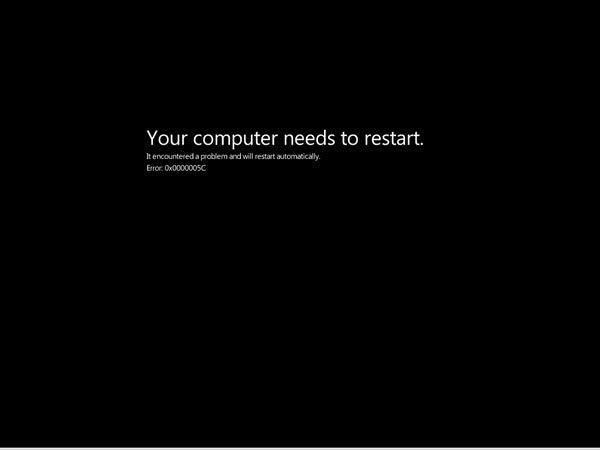
Part-2: Black layar kesalahan nalika kang mlebu menyang Windows 10
Punika apa sampeyan bisa nindakake yen sampeyan nemu kesalahan layar ireng nalika kang mlebu menyang Windows 10:
Copot Piranti njaba:
Asring, ing piranti eksternal sing alesan konco kesalahan layar ireng. Ing skenario kuwi, iku luwih apik kanggo copot kabeh piranti, lan banjur masang wong independen.
Yen sukses ing nentokake piranti nyebabake kesalahan layar ireng, bola prosedur ndhuwur, nanging tanpa piranti nyebabaken kalepatan, lan banjur miwiti maneh PC. Uga, hubungi Produsèn piranti kanggo support.
Ketik Mode Aman:
Asring, piranti unplugging ing tandem ora nggawa ing solusi sembarang. Mulane, sampeyan bisa uga kudu miwiti PC ing Aman Mode.
- Wiwiti maneh PC. Ing layar tandha-in, terus tombol shift, milih tombol Power, lan banjur Wiwiti maneh.
- Nalika maneh PC, milih Troubleshoot> Pilihan Advanced> pambuka Setelan> Wiwiti maneh. Pilih F5 kanggo Aman Mode karo Networking sawise maneh PC.
Reinstalling Tampilan adaptor Driver kanggo ngatasi layar kesalahan Black:
Ing mode aman saka PC, instal maneh pembalap tampilan. Iki carane kang mestine kanggo bakal rampung.
- Ing kothak panelusuran, jinis Piranti Manager, pilih Piranti Manager.
- Nggedhekake Adaptor Tampilan.
- Klik tengen lan milih Busak instal> Ok.
- Wiwiti maneh sistem.
Mati Mbukak Sawise Pangolahan kanggo ngatasi layar kesalahan Black:
Kanggo sing gedhe-gedhe nggunakake sistem sing, shutting mudhun Mbukak Sawise pangolahan bisa dadi pilihan apik. Iki bisa rampung liwat langkah ing ngisor iki.
- Klik-tengen Mulai lan pilih Manager Task.
- Sawise ngecek pangolahan Tab lan Layanan Tab, mesthekake yen kedadean saka RunOnce32.exe utawa RunOnce.exe sing mlaku, lan yen lagi, milih "~End tugas 'ing pangolahan. Sampeyan uga bisa milih" ~Stop' ing Services sawise right- ngeklik ing wektu.
- Wiwiti maneh sistem.
Part-3: Carane Waras Data Lost Awit dening Black Layar
Kanthi operasi salah ndandani error layar ireng bakal nimbulaké data ilang saka komputer, karsané awon rusak drive lan ora bisa diliwati data hard, lan tanpa data anyar backup.You'll butuh alat Recovery data kuat kanggo njupuk data ilang maneh. Wondershare Data Recovery ndhukung kanggo nemokake dibusak, ilang, data format saka hard drive, uga flash drive, USB hard drive , kertu memori kamera lan piranti panyimpenan liyane.

- Waras file ilang utawa dibusak, foto, audio, music, email saka piranti panyimpenan èfèktif, aman lan rampung.
- Ndhukung Recovery data saka bin recycle, hard drive, kertu memori, lampu kilat drive, kamera digital lan camcorders.
- Ndhukung kanggo waras data pambusakan dadakan, format, korupsi hard drive, serangan virus, sistem kacilakan ing beda kahanan.
- Pratayang sadurungé Recovery ngijini sampeyan kanggo nggawe Recovery Milih.
- Didhukung OS: Windows 10/8/7 / XP / Vista, Mac OS X (Mac OS X 10.6, 10.7 lan 10.8, 10.9, 10,10 Tenaya, 10,10, 10.11 El Capitan, 10,12 Sierra) ing iMac, MacBook, Mac Pro etc.
Priksa metu link iki sampeyan bisa njaluk langkah tartamtu kanggo waras data ilang saka hard drive .
Masalah Komputer
- Komputer Crash Masalah +
- Layar kesalahan ing Win10 +
- Ngatasi ngetokake saka Komputer +
-
- gelem Komputer Turu
- ora bakal miwiti nalika nggunakake OS beda?
- Aktifake Mulihake Pilihan
- Ngatasi 'Akses Ditolak kesalahan'
- kesalahan memori Low
- Missing file DLL
- PC ora bakal mati
- Kesalahan 15 Gambar ora Found
- Firewall ora apa
- ora bisa ngetik BIOS
- overheat Komputer
- Unmountable Boot Volume kesalahan
- Error AMD cepet Stream
- 'Fan Noise banget Loud Jeksa Agung bisa ngetokake
- Shift Key ora apa
- Ora swara ing Komputer
- 'Taskbar ilang' kesalahan
- Komputer mlaku alon
- Komputer maneh kanthi otomatis
- Komputer ora bakal nguripake
- panggunaan CPU dhuwur ing Windows
- Ora bisa nyambung menyang WiFi
- 'Hard Disk Bad Sector'
- Hard Disk ora dideteksi?
- Ora bisa nyambung menyang Internet ing Windows 10
- ora bisa Ketik Mode Aman in Windows 10






